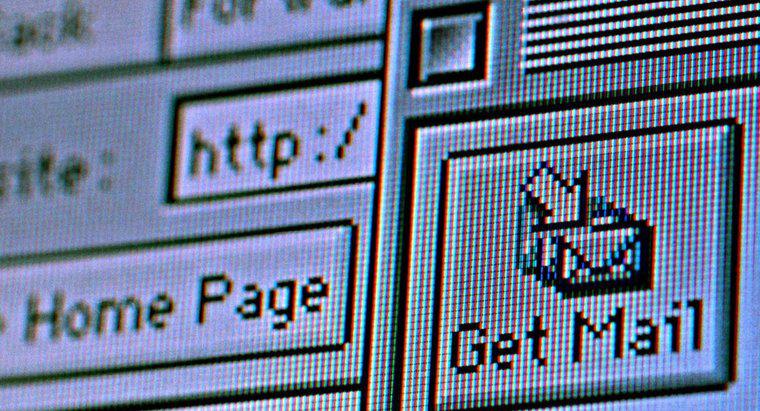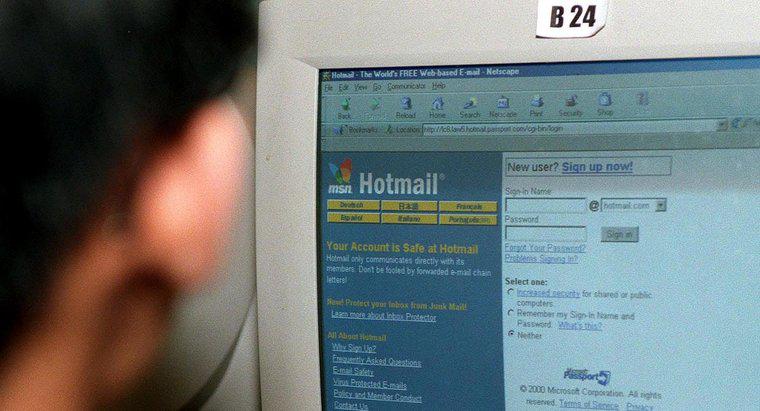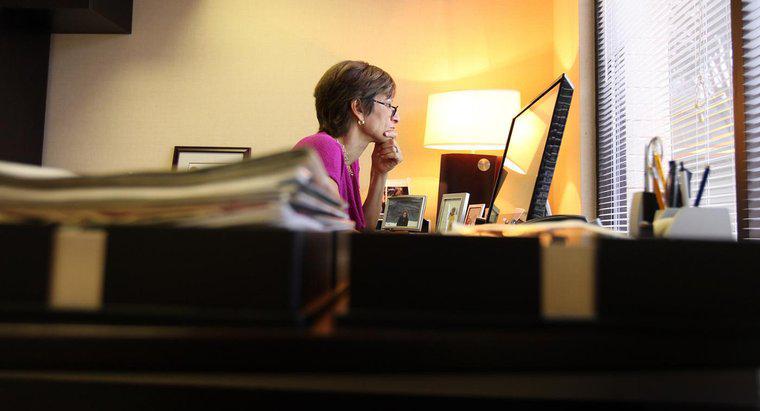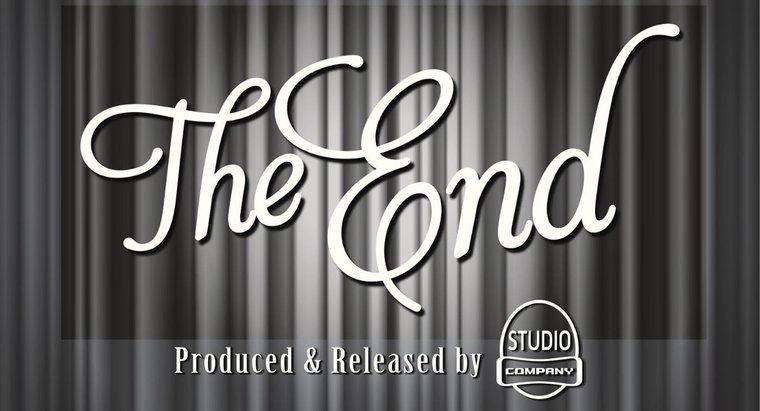Jeder E-Mail-Client hat einen anderen Prozess zum Erstellen einer E-Mail-Signatur. Wählen Sie in Microsoft Outlook im Menü Extras/Optionen aus, gehen Sie zur Registerkarte E-Mail-Format und klicken Sie auf Signaturen. Wählen Sie aus, ob Sie eine neue Signatur erstellen oder eine vorhandene Signatur bearbeiten möchten. Wenn eine Person mehrere Signaturen für verschiedene Zwecke erstellt, kann sie jeder einen passenden Namen zuweisen.
Klicken Sie in Gmail auf das Zahnradbild in der oberen rechten Ecke des Bildschirms und wählen Sie Einstellungen. Gehen Sie zum Abschnitt Signatur und geben Sie die Signatur in das Feld ein oder bearbeiten Sie sie. Verwenden Sie die Schaltflächen oben im Feld, um den Text zu formatieren. Denken Sie daran, unten auf der Seite auf "Änderungen speichern" zu klicken, wenn Sie fertig sind. Unabhängig davon, mit welchem E-Mail-Programm eine Person eine E-Mail-Signatur erstellt, kann sie überprüfen, wie die Signatur für verschiedene Empfänger aussieht. Komplexe Formatierungen oder HTML erscheinen jedoch möglicherweise nicht in jedem Programm gleich.
Laut Site Point enthalten die effektivsten E-Mail-Signaturen nur die wichtigsten Informationen. Um eine E-Mail-Signatur zu erstellen, bestimmen Sie zunächst, welche Informationen wichtig sind. Neben dem Namen und der E-Mail-Adresse sind weitere Optionen eine Berufsbezeichnung, eine Telefonnummer und eine Website-URL. Fügen Sie nur Skype- oder andere Social-Media-Informationen hinzu, wenn alle Empfänger auf diese Weise Kontakt aufnehmen können.
Vermeiden Sie Folgendes, das zu Verwirrung oder Redundanz führen kann: mehrere E-Mail-Adressen und Telefonnummern, ungewöhnliche Schriftarten und persönliche Zitate. Im Allgemeinen enthalten die meisten E-Mail-Signaturen keine physische Postanschrift.